Ninja Care là phần mềm nuôi nick số lượng lớn chuyên nghiệp có thể chạy trên nhiều trình duyệt khác nhau. Ngoài sử dụng Chrome, phần mềm hoàn toàn có thể chạy tương tác trên trình duyệt Cốc Cốc. Mục đích sử dụng Cốc Cốc để giúp hạn chế checkpoint tài khoản khi chạy tương tác.
Hôm nay, phần mềm Ninja sẽ hướng dẫn khách hàng cách cài đặt Cốc Cốc vào phần mềm nuôi nick Ninja Care
Hướng dẫn cài đặt Cốc Cốc cho Ninja Care
BƯỚC 1: Kiểm tra Version Cốc Cốc
Việc đầu tiên, bạn cần kiểm tra phiên bản Driver của Cốc Cốc:
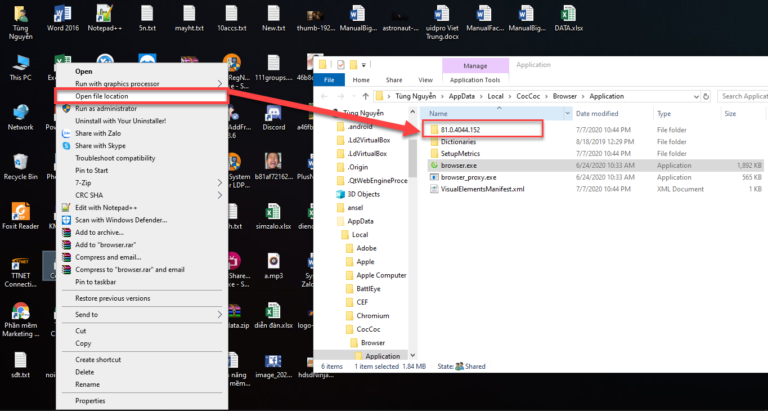
Hướng dẫn cài đặt Cốc Cốc cho phần mềm Ninja Care
Trỏ tới trình duyệt Cốc Cốc nhấn chuột phải -> Open file location để mở thư mục cài đặt của Cốc Cốc
1 Hướng dẫn cài đặt Cốc Cốc cho Ninja Care
Phiên bản Driver trong ví dụ là 81.
BƯỚC 2: Tải và cài đặt Chrome Driver
Sau khi kiểm tra Version driver, bạn hãy tìm và tải Chrome Driver phiên bản tương ứng
2 Hướng dẫn cài đặt Cốc Cốc cho Ninja Care
Tải Chrome Driver tương ứng với phiên bản Driver Cốc Cốc
3 Hướng dẫn cài đặt Cốc Cốc cho Ninja Care
Click vào chromedriver_win32.zip để tải về
Sau khi tải về thành công, bạn giải nén file vừa tải vào thư mục Ninja Care Full
4 Hướng dẫn cài đặt Cốc Cốc cho Ninja Care
Giải nén Chrome Driver vào Ninja Care Full
BƯỚC 3: Cấu hình Ninja Care
Bạn cần xóa Addon trong Ninja Care Full:
Truy cập Ninja Care Full -> Addon -> Nén toàn bộ file trong Addon rồi xóa hết
5 Hướng dẫn cài đặt Cốc Cốc cho Ninja Care
Xóa Addon trong Ninja Care Full
Tiếp theo bạn xóa Cookies và UserAgent của toàn bộ tài khoản trong Ninja Care
Mở phần mềm Ninja Care, tại giao diện chính của phần mềm, trỏ tới Nuôi nick bằng SSH -> Chọn Danh mục chứa tài khoản -> Ctrl+A để chọn toàn bộ tài khoản -> Chuột phải chọn Xóa UserAgent và Xóa Cookies
XEM THÊM: Hướng dẫn tương tác nuôi nick mỗi ngày Ninja Care
6 Hướng dẫn cài đặt Cốc Cốc cho Ninja Care
Xóa UserAgent và Cookie của tài khoản
BƯỚC 4: Chọn đường dẫn đến Cốc Cốc
Bước cuối cùng, bạn hãy cấu hình đường dẫn của trình duyệt Cốc Cốc vào Ninja Care để bắt đầu chạy phần mềm với Cốc Cốc
– Chuột phải vào trình duyệt Cốc Cốc chọn Properties để lấy đường dẫn:
7 Hướng dẫn cài đặt Cốc Cốc cho Ninja Care
Sao chép đường dẫn của Cốc Cốc
– Về lại giao diện chính của Ninja Care, trỏ tới Hệ Thống -> Cấu Hình ->Cấu hình Nâng Cao -> Paste đường dẫn Cốc Cốc và Lưu lại
8 Hướng dẫn cài đặt Cốc Cốc cho Ninja Care
Cấu hình đường dẫn Cốc Cốc
Xem thêm : Hướng dẫn update phiên bản chrome trên Phần mềm Ninja Care
Chúc các bạn thực hiện thành công !
Chúc các bạn thành công!









